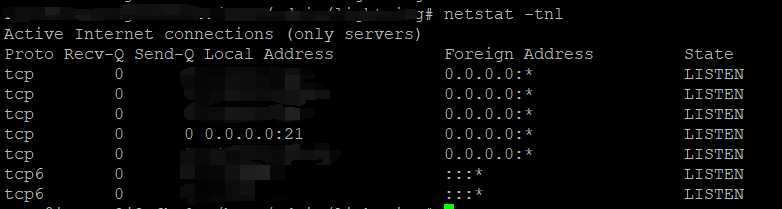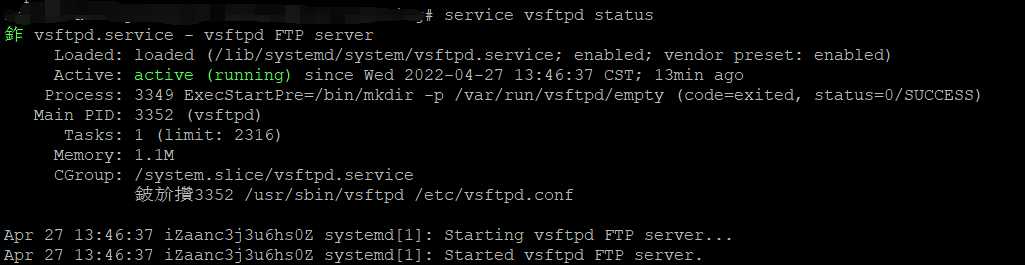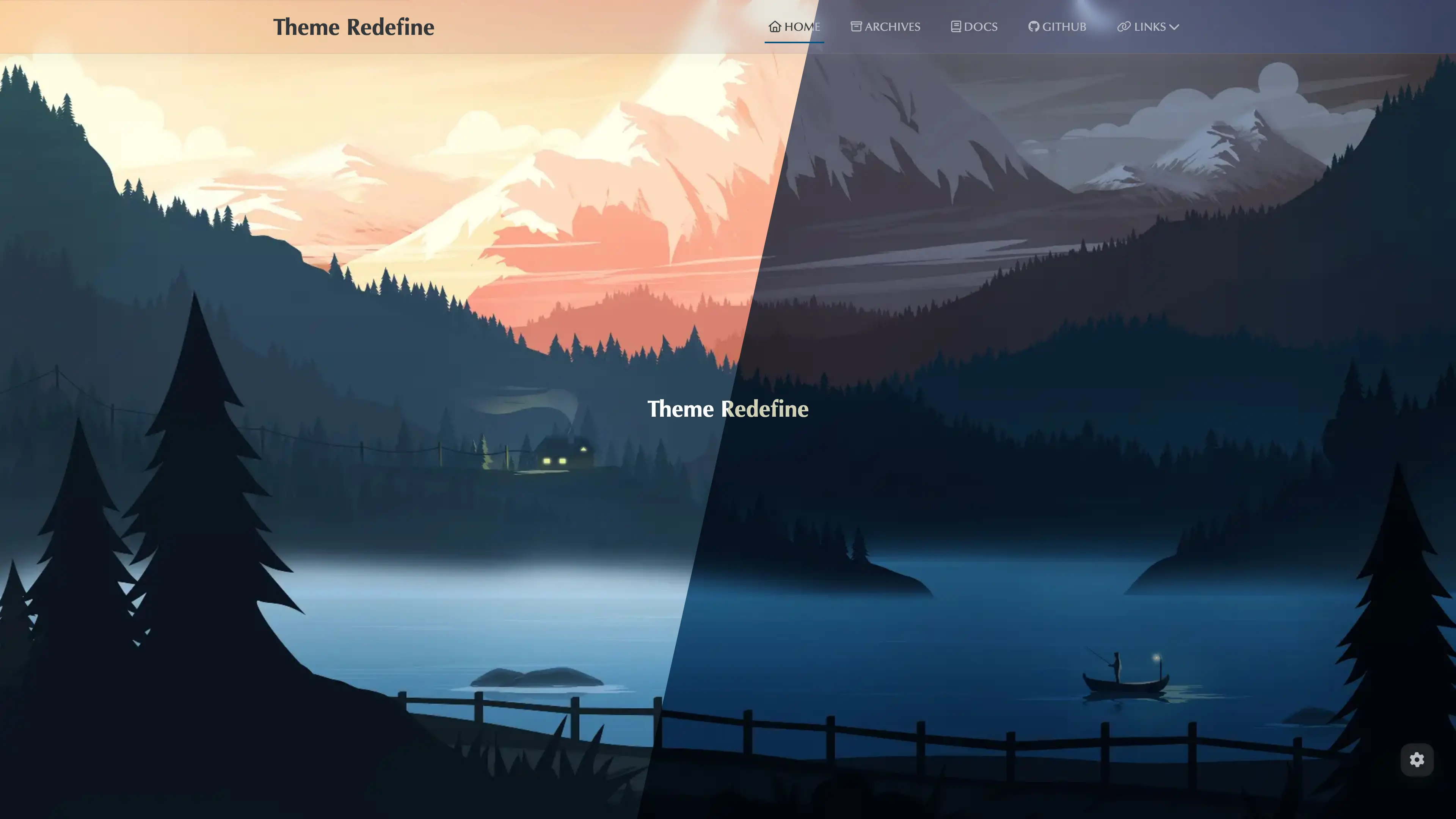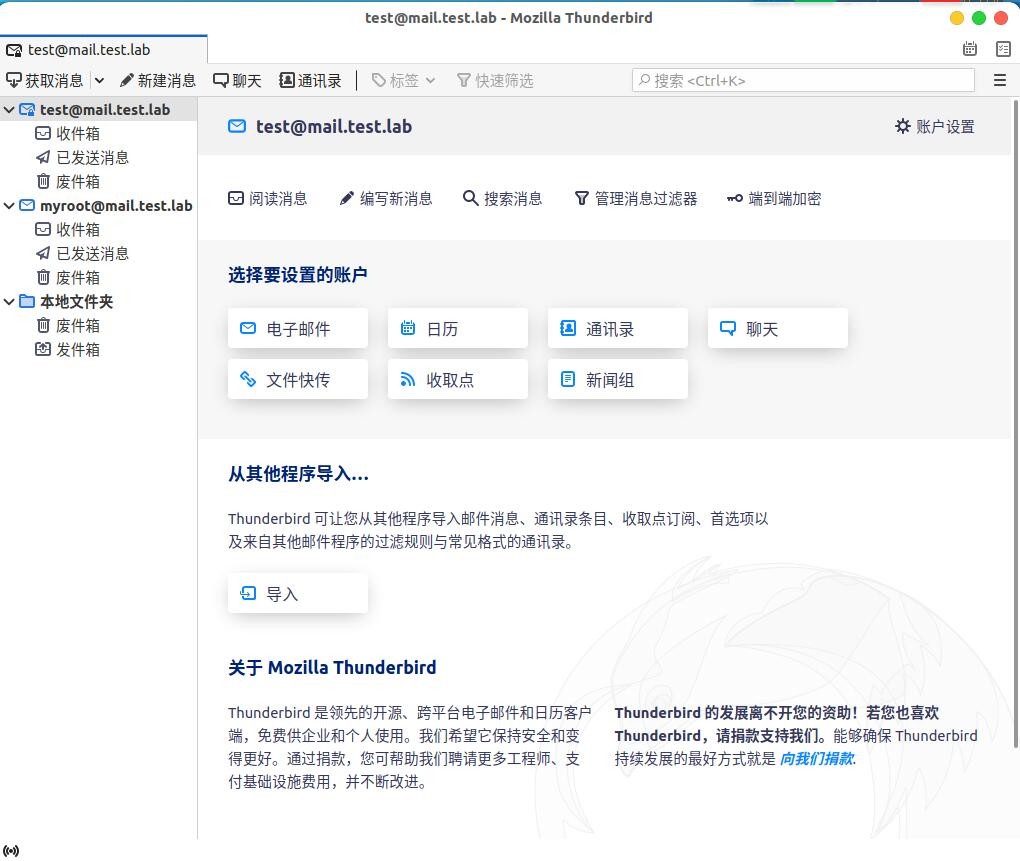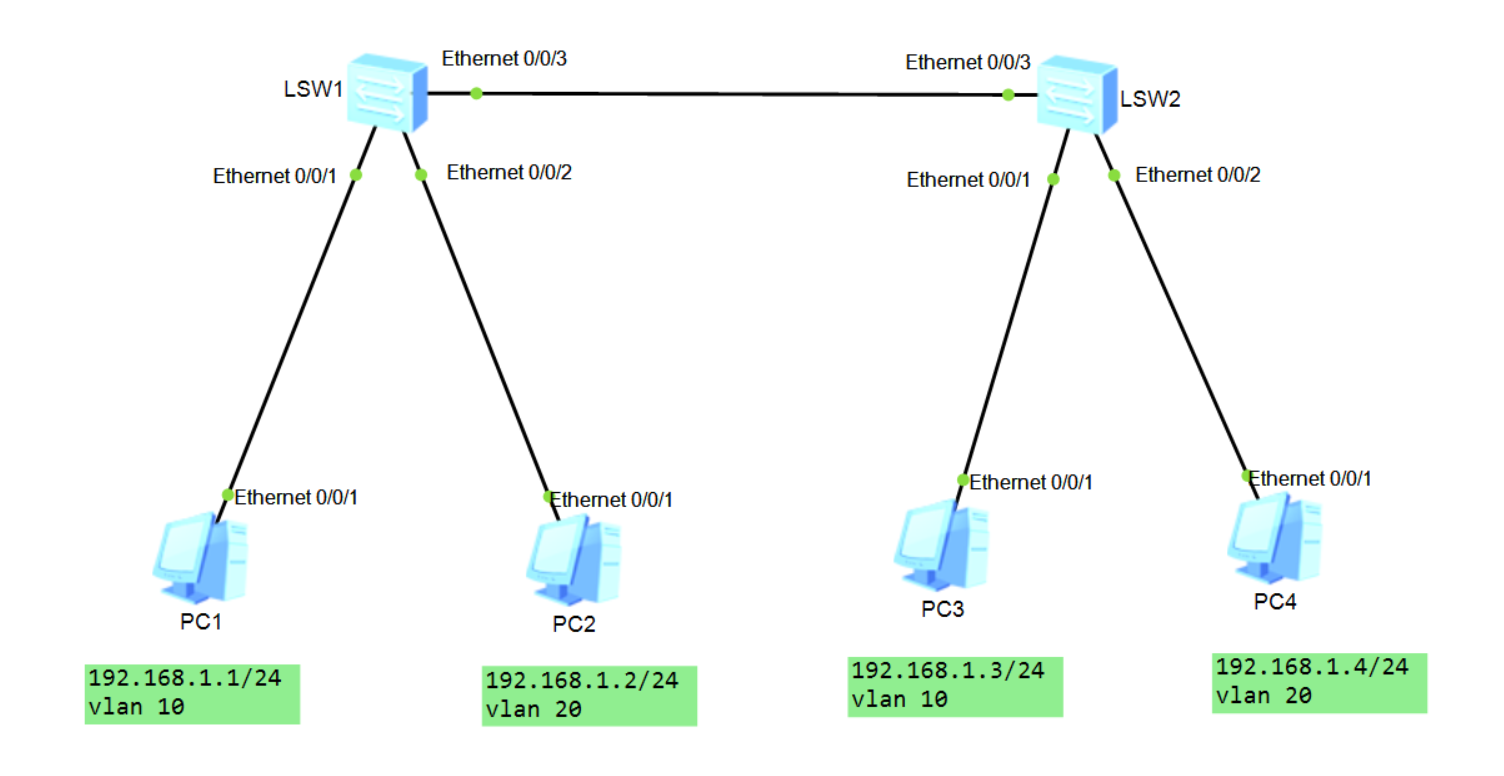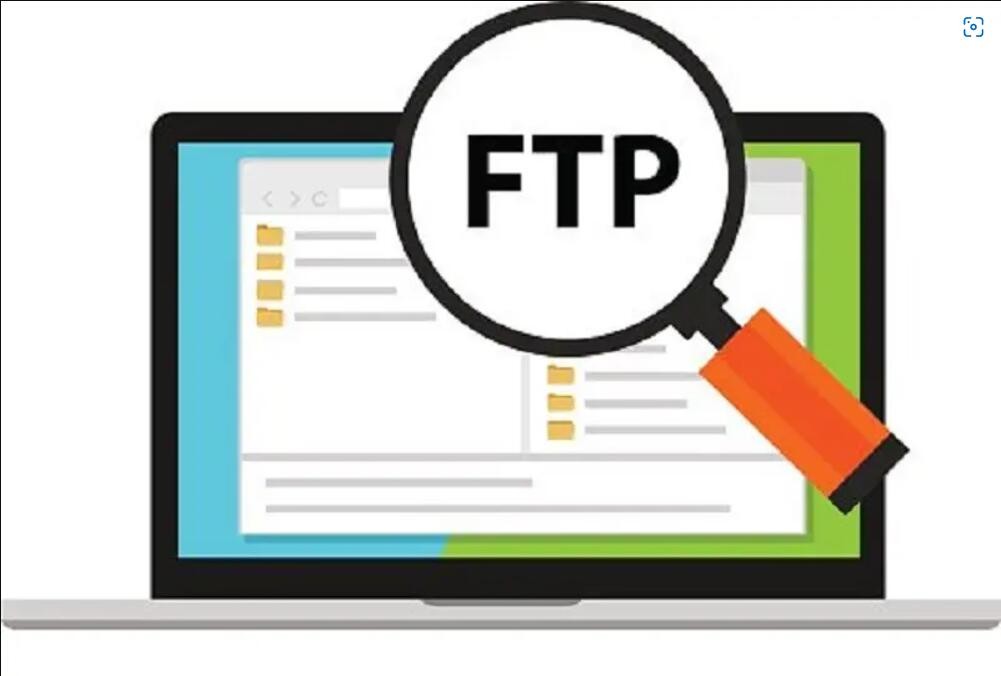
Ubuntu搭建FTP服务器配合FileZilla上传

一、安装:
- 使用apt-get工具安装
1
sudo apt-get install vsfptd
- 查看FTP端口和状态
检查21号端口是否开启1
netstat -tnl

检查端口
检查vsftpd的服务状态是否激活1
service vsftpd status

检查服务状态
开启,停止,重启vsftpd的相关命令:1
service vsftpd start | stop | restart
二、配置
修改配置文件
1 | sudo vi /etc/vsftpd.conf |
主要配置:
1 | listen=YES # 服务器监听 |
注意:开启被动访问后,需要在阿里云控制台防火墙打开6000-6010端口范围
用户访问控制:
在默认配置下,本地用户登入FTP后可以使用cd命令切换到其他目录,这样会对系统带来安全隐患。可以通过以下配置文件来控制用户切换目录。
1 | chroot_local_user=YES # 用于指定用户列表文件中的用户是否允许切换到上级目录。默认值为NO。 |
1 | 不同搭配可以控制不同效果: |
重启vsftpd服务:
修改完配置文件后,一定要重启生效sudo service vsftpd restart
FTP添加用户:
这里以控制效果(1)为例子:通过白名单控制
- 添加用户:
- 先创建ftp的操作目录
mkdir -p /路径1/目录名 - 创建属于这个目录的用户:
sudo useradd -g ftp -d /路径1/目录名 -m 自定义用户名
(注:g:用户所在的组 d:表示创建用户的自己目录的位置给予指定 m:不建立默认的自家目录,也就是说在/home下没有自己的目录) - 设置用户密码:
sudo passwd 用户名,输入两次密码确认 - 创建白名单vsftpd.chroot_list:
vim /etc/vsftpd.chroot_list,输入自己创建的用户名 - 给上传文件夹赋权限:
chmod 777 /路径1/目录名
重启服务,使配置生效
- 删除用户:
如果创建用户过程中出现问题,可以删除用户:sudo userdel 用户名
卸载vsftp
如果不再使用或者配置混乱,需要从头再来,可以全部移除vsftpdsudo apt-get remove --purge vsftpd
(–purge 选项表示彻底删除改软件和相关文件)
FileZilla的配置访问:
打开filezilla软件:
主机名:服务器公网ip
用户名:之前新建的自定义用户
密码:设置的用户密码
端口:默认21号

配置访问
- 标题: Ubuntu搭建FTP服务器配合FileZilla上传
- 作者: 耀鳞光翼
- 创建于 : 2022-04-27 14:26:13
- 更新于 : 2025-04-04 12:18:30
- 链接: https://blog.lightwing.top/2022/04/27/filezilla/
- 版权声明: 本文章采用 CC BY-NC-SA 4.0 进行许可。
评论